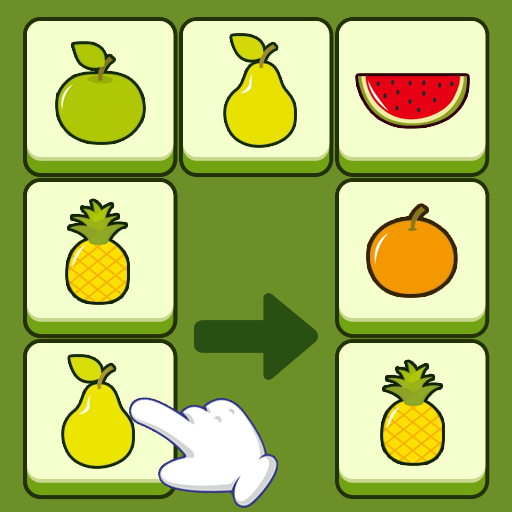Win7系统QQ被防火墙限制登陆的解除办法
更新: 2018-01-02
小编: fuyuan
最近有win7 64位旗舰版用户反应,在登陆我们最常用的QQ的时候,被防火墙限制登陆,导致无法登陆QQ,真是让人头疼。下面系统族小编就教教大家Win7系统QQ被防火墙限制登陆的解除办法,如下:
相关阅读:Win7系统QQ无法接收/传输文件的解决办法
解决办法:
1、打开qq登录页面,点击右上角红圈圈出的部位;
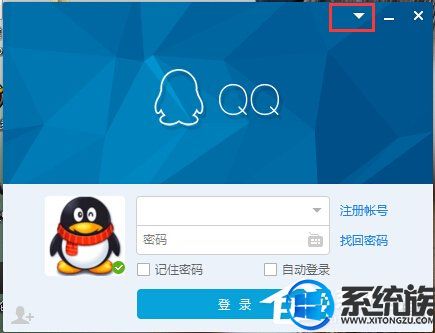
2、在网络类型的设置里面选择“使用浏览器设置”;
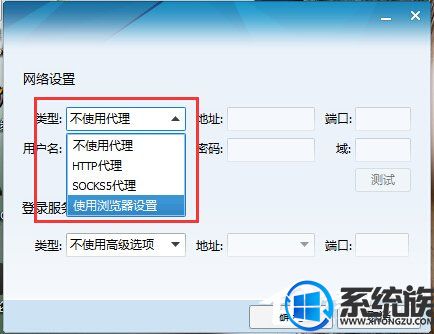
3、在登录服务器的类型里面可自由选择服务器类型试试;
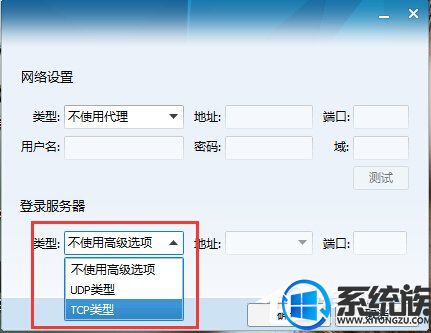
4、点击“开始”——“控制面板;
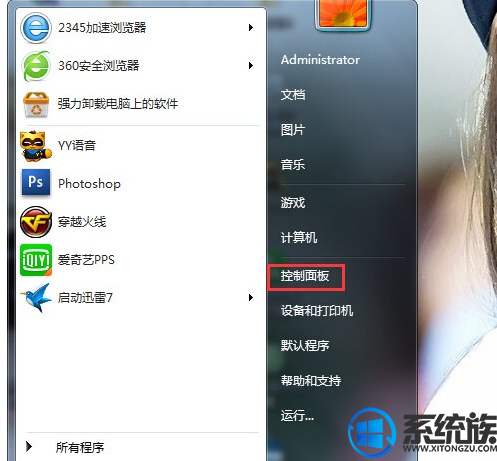
5、点击“系统和安全”;
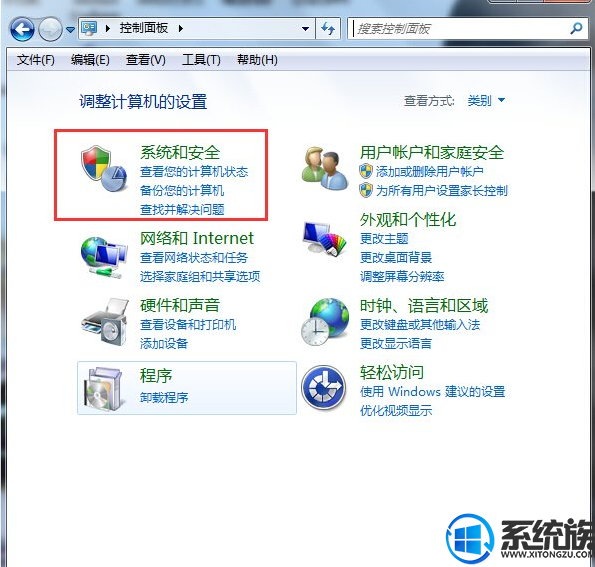
6、点击“windows防火墙”;
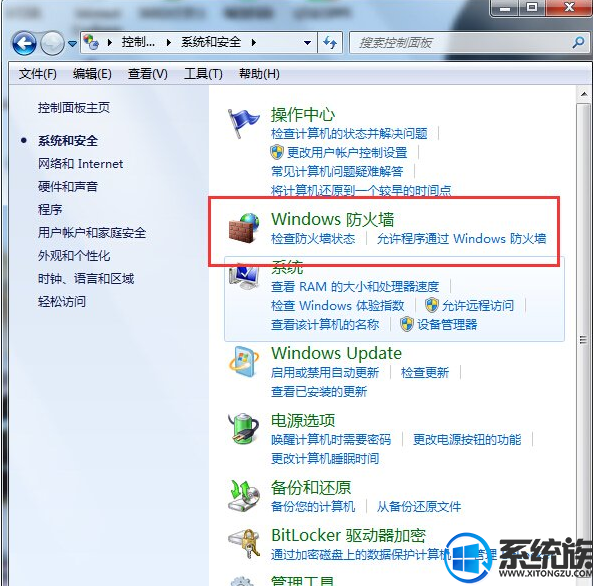
7、点击“打开或关闭windows防火墙”;
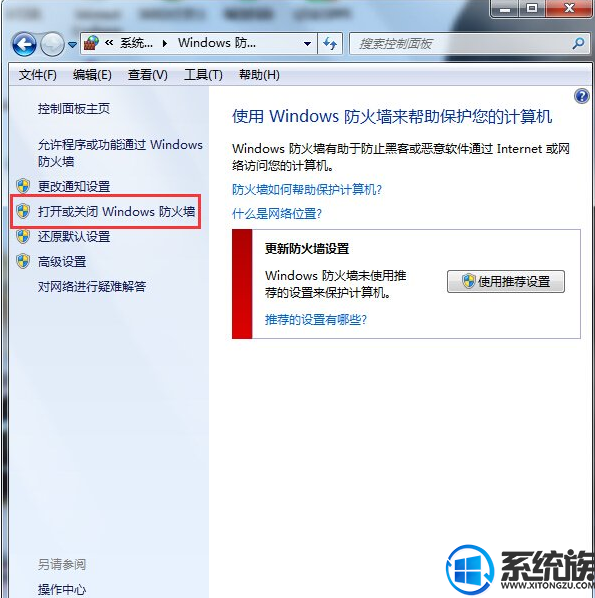
8、可暂时关闭防火墙(之后一定要记得打开)。
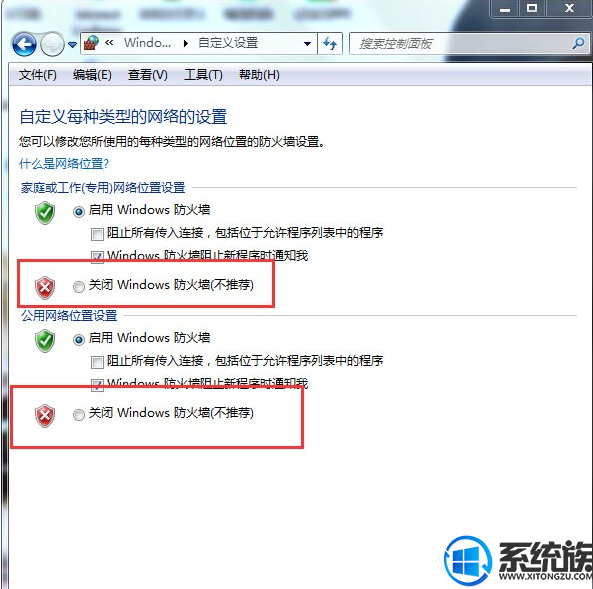
以上就是Win7系统QQ被防火墙限制登陆的解除办法了,如果你也遇到了同样的问题,不妨按照以上教程方法修复一下吧,希望系统族小编能帮到大家。
.png)